支付宝养老险怎么买 支付宝养老险购买流程(图文)
时间:2023-7-2作者:未知来源:三度网教程人气:
- 本站电脑知识提供应用软件知识,计算机网络软件知识,计算机系统工具知识,电脑配置知识,电脑故障排除和电脑常识大全,帮助您更好的学习电脑!不为别的,只因有共同的爱好,为软件和互联网发展出一分力!
互联网+的时代兴起,连养老保险都可以通过网上购买了,最近支付宝钱包新增了购买养老保险功能,那么支付宝养老险怎么买呢?下文小乐哥给大家分享支付宝养老险购买流程,一起来学学吧!
,
支付宝养老险购买流程:
1。首先我们需要先打开支付宝钱包,打开之后登陆我们自己的账号,登陆成功成功之后我们先进入到“财富”控制面板。在这个面板上会有一个“我的保障”选项,单击该选项。
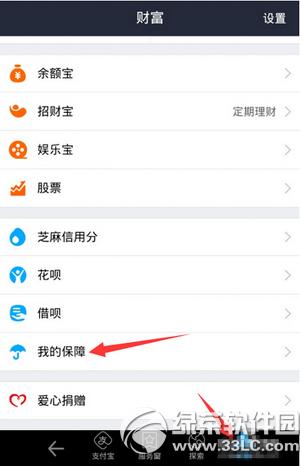
2。单击我的保障之后会进入到保障列表,此时我们将页面往下拉,就会发现有一个“关爱宝贴心养老险”选项,选择该选项。
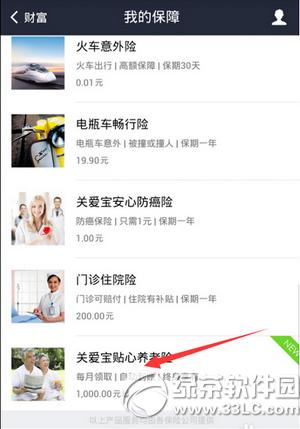
3。选择之后会进入到如图所示面板,会显示现在购买生效的日期是什么时候,缴费期间,购买的份数,以及每个月到账的金额,还有每年购买的金额。如果我们想调整购买的时间的话,那么我们单击“缴费期间”选项。
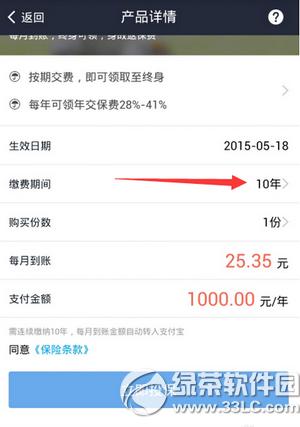
4。单击缴费期间选项之后会弹出一个对话框,此时会有两个选项供我们选择,一个是10年,一个是15年,如果要购买15年的话,那么单击“15”选项。
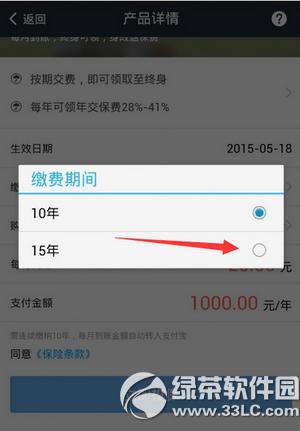
5。如果我们还要修改购买的份数的话,那么我们单击“购买份数”选项。
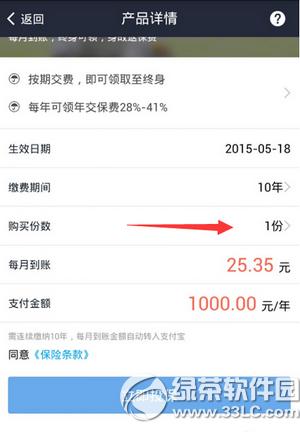
6。选择购买份数之后又会弹出一个对话框,此时就会有好几个选项供我们选择了。我们单击自己想要购买的份数,假如自己想要购买5份的话,那么单击”5“选项。
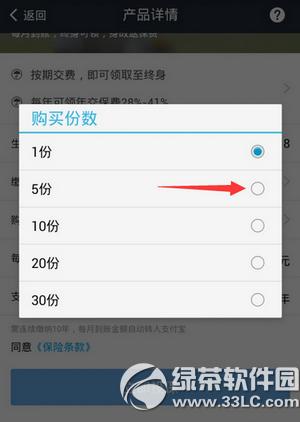
7。都设置完成之后会进入到如图所示,此时就会重新显示每个月到账的金额是多少,每年要交的金额是多少,如果觉得没有问题的话,那么就单击”立即投保“选项。
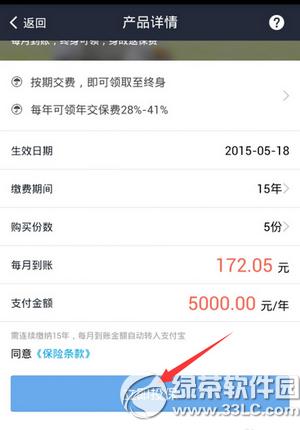
8。选择立即投保选项之后就会进入到付款面板,此时就会弹出一个对话框,让我们输入支付宝支付密码,我们输入完成之后单击"付款”按钮即可购买养老保险。
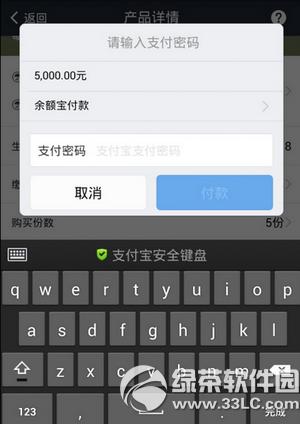
注意事项:
支付宝购买养老保险有年龄要求,要求是18周岁到45周岁,而且只能购买自己的养老保险,不能帮别人购买。
在购买养老保险保险之后10天内是可以选择退保的,而且是不需要退保手续费的。所以如果在购买之后又觉得后悔了可以选择退保,但是一定要在10天内哦。
支付宝账号估值怎么用 支付宝账号估值使用教程
支付宝记账本怎么记账 支付宝记账本使用教程
学习教程快速掌握从入门到精通的电脑知识关键词: 支付宝养老险怎样买 支付宝养老险购买流程(图文)